マーカーや凡例には、ラベルが表示されます。
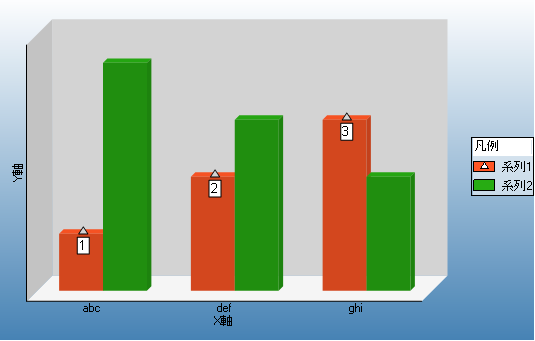
デフォルトの設定では、マーカーのラベルはデータ点のY値を表示します。凡例のラベルは系列名かデータ名を表します。
文字列の設定方法
マーカーや凡例のラベルに表示される文字列(フォーマット文字列)を変更するには、以下のようにします。
マーカーのラベル
マーカーのラベルに表示される文字列は以下のように設定します。
- [プロパティ]ウィンドウのSeriesプロパティから、[Seriesコレクションエディター]を表示します。
- マーカーを設定する系列を選択します(デフォルトでは最初の系列(Series1)が選択されています)。
- Propertiesプロパティを展開します。
- Markerプロパティを展開します。
- Labelプロパティを展開します。
- Formatプロパティに表示させたい文字列を設定します。
凡例のラベル
凡例のラベルに表示される文字列は以下のように設定します。
- [プロパティ]ウィンドウのSeriesプロパティから、[Seriesコレクションエディター]を表示します。
- LegendTextプロパティに、凡例のラベルに表示させたい文字列を設定します。
なお、SeriesのLegendItemsModeプロパティを「Series」にすると、凡例に表示されるのは系列になります。「Points」にするとデータ点が表示されます。デフォルトでは、それぞれのグラフで一般的な方が表示されます。たとえば棒グラフでは系列(Seires)が、円グラフではデータ点(Points)が凡例に表示されます。
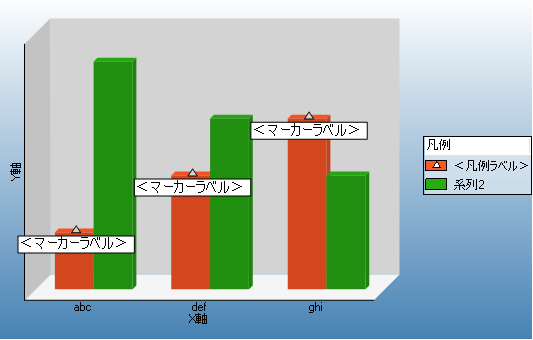
使用できるシンボル
上記のように設定しただけでは、単に固定の文字列が表示されるだけです。データを表示するためには、フォーマット文字列の中に、実行時に値を表示する部分(プレースホルダ)を埋め込む必要があります。
プレースホルダは、中カッコ{}で挟まれた特定のシンボルです。
以下のシンボルが使用可能です。これらを{}で囲んだ部分が値に変換されて表示されます。
-
Value
データの値(Y値)Pct
系列中のパーセンテージPPct
データ点について、複数の系列の合計を100%としたパーセンテージName
データのX値Index
データ点のインデックスTotal
シリーズの総計PTotal
データ点について、複数の系列の総計
数値を表示するとき、System.String.Formatメソッドと同様の書式指定文字列を設定することが可能です。たとえば、フォーマット文字列が {Value}のとき、数値はデフォルトの書式で表示されますが、Valueの後に「:」(コロン)と書式指定文字列を記述することによって、カンマの挿入や小数点以下表示桁の指定を行うことができます。
たとえば、「数値にカンマを挿入し、小数点以下は2桁まで表示する」という書式のフォーマット文字列は以下のようになります。
{Value:#,##0.00}コロンの後ろに続く数値の書式指定文字列については、マイクロソフト社のサイトにて公開されている技術情報等をご参照ください。
実例画像
以下の画像では、以下の値の棒グラフを表示しています。
| X値 | abc | def | ghi |
| 系列1(赤)のY値 | 1 | 2 | 3 |
| 系列2(緑)のY値 | 4 | 3 | 2 |
画像の下の文字列は、マーカーのLabel.Formatプロパティに設定した文字列です。
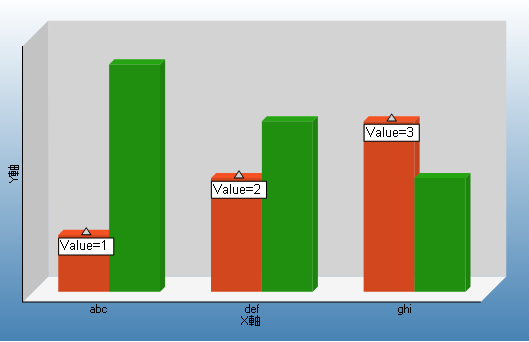
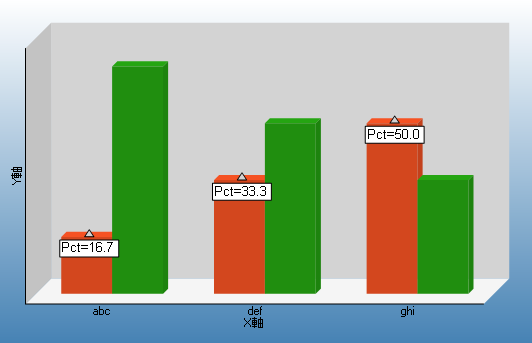
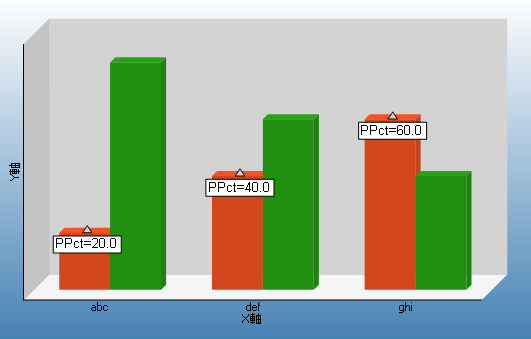

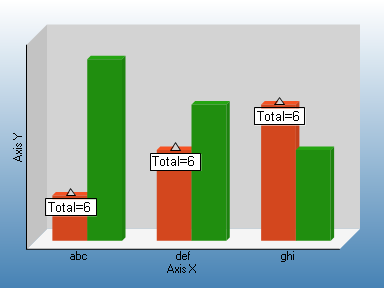
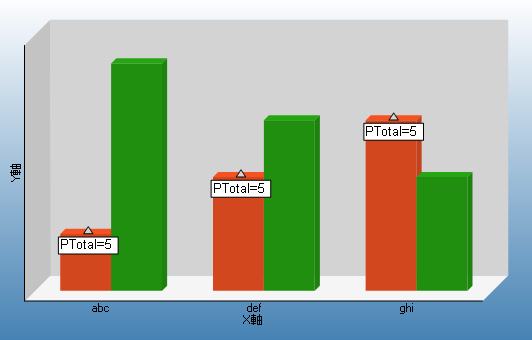
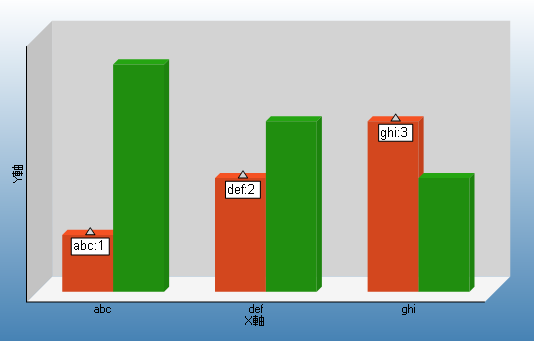
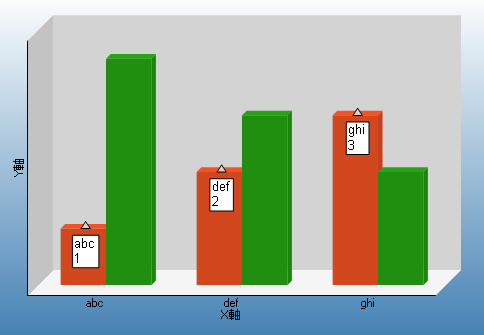
途中に改行を挟みたい場合、[Seriesコレクションエディター]からは改行文字を入力できないので、以下のように実行時に改行を含んだフォーマット文字列を設定します。
Visual Basic
| Visual Basicコード |
コードのコピー
|
|---|---|
|
Private Sub rptLabelSymbol4_ReportStart(ByVal sender As System.Object, _ |
|
C#
| C#コード |
コードのコピー
|
|---|---|
|
private void NewActiveReport1_ReportStart(object sender, EventArgs e) |
|
特定のグラフで使えるシンボル
グラフの種類によっては、使えるシンボルや意味が変化する場合があります。
バブルチャートの場合
Value
Y2値
Value0
Y値
Value1
Y2値
バブルXYチャートの場合
Value0
X値
Value1
Y値
Value2
Y2値
ローソク足チャートなどの場合
ローソク足チャートやHiLoチャートに対しては、マーカーや凡例でシンボルは有効になりません。